|
<< Click to Display Table of Contents >> Contato com Clientes |
  
|
|
<< Click to Display Table of Contents >> Contato com Clientes |
  
|
|
CADASTRANDO UMA NOVA OPORTUNIDADE
CADASTRANDO UMA TAREFA PARA CLIENTES
DETALHES – HISTÓRICO DE CONTATO
DETALHES – STATUS DA NEGOCIAÇÃO
Para acessar o sistema, o usuário poderá utilizar qualquer um dos Navegadores de Internet, mas sugerimos a utilização do Google Chrome ou Mozilla Firefox.
A URL para acesso ao sistema é: https://www.x-erp.com.br/sis/index.php .
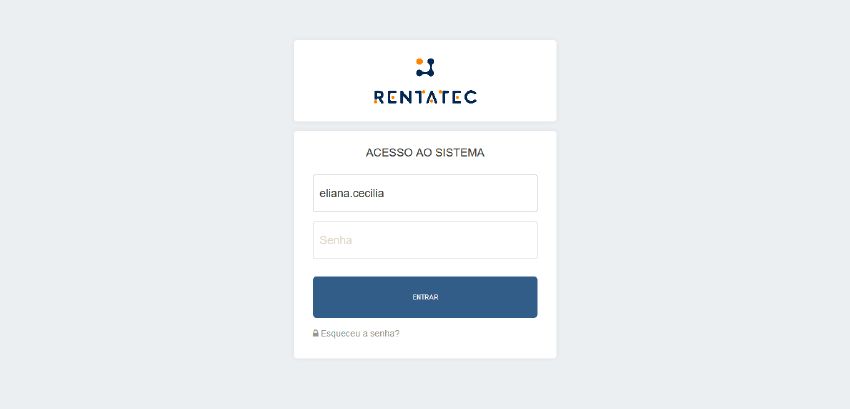
Após acessar a URL acima, temos a tela de acesso ao Sistema, onde o usuário previamente cadastrado irá entrar com o seu login e senha.
Em caso de sucesso, a tela inicial do sistema será mostrada conforme a imagem abaixo:
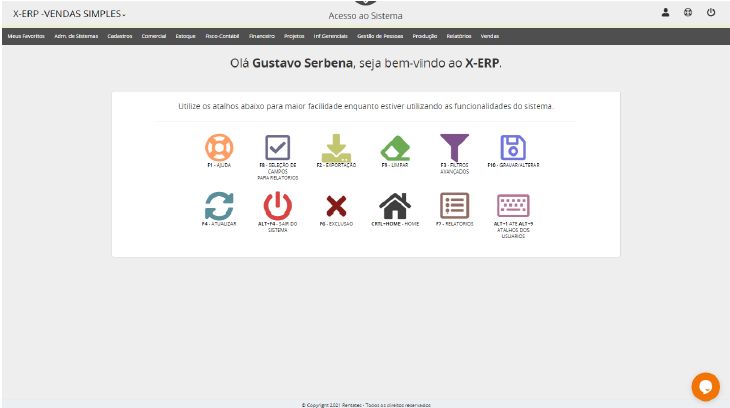
A)Funcionalidades:
- Filtros;
- Nova oportunidade;
- Nova tarefa;
- Aba listagens;
- Aba tarefas;
- Aba indicadores;
B)Habilidades a serem dominadas:
- Domínio conceitual do sistema;
- Domínio técnico-operacional do X-ERP – CRM.
C)Técnicas a serem aprendidas:
- Implantação do ambiente CRM;
- Operacionalização do ambiente;
- Aplicação e utilização plenas das funcionalidades do X-ERP – CRM.
D)Atitudes a serem desenvolvidas:
- Capacidade de execução;
- Capacidade de planejar ações, atentando para ações de impacto no próprio módulo ou nos módulos seguintes, tendo como ferramenta de solução o sistema X-ERP;
- Capacidade para identificar problemas advindo de módulos anteriores ao faturamento.
E)Objetivos específicos do curso:
Ao término do curso, o treinando deverá ser capaz de:
- Conhecer e empregar de maneira adequada e eficaz, os conceitos e funcionalidades do SISTEMA X-ERP MÓDULO – CRM;
- Dominar e articular com propriedade a linguagem própria à solução X-ERP;
- Configurar e operar o sistema no ambiente do MÓDULO CRM.
Comercial > Relacionamento com o Cliente > Painel CRM
O programa Painel CRM, tem como objetivo unificar todas as suas oportunidades e tarefas em aberto, para não perder nenhum negócio.
Pode-se acompanhar oportunidades que podem acabar ficando sem nenhum acompanhamento, agendar atividades, acompanhar indicadores e muito mais.
Ao selecionar a opção Painel CRM, a página abaixo é exibida, e em um breve carregamento irá trazer todas as suas oportunidades em aberto.
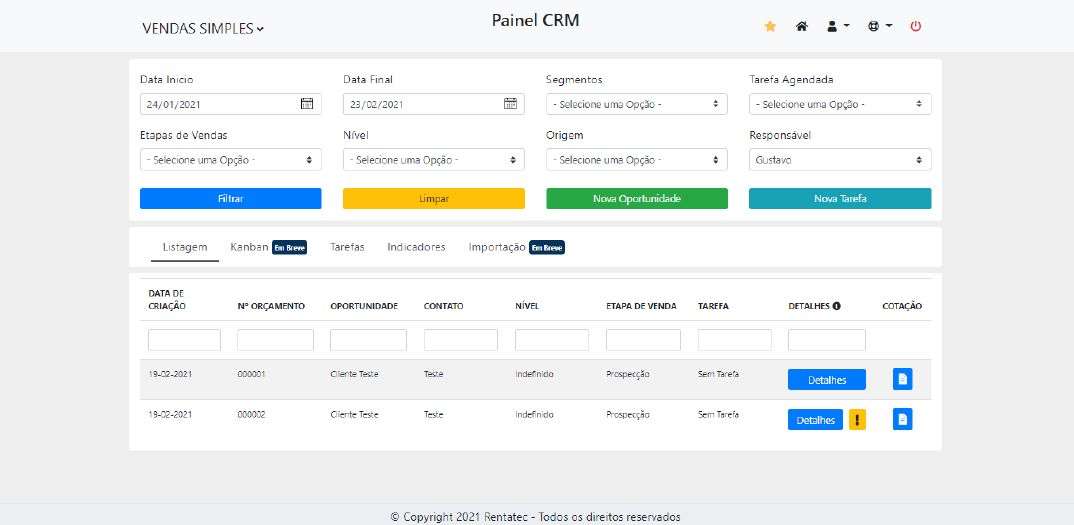
A parte superior da página trás as opções de filtros possíveis de serem aplicados, onde o usuário pode aplicar assim os que achar necessário para realizar seu trabalho.
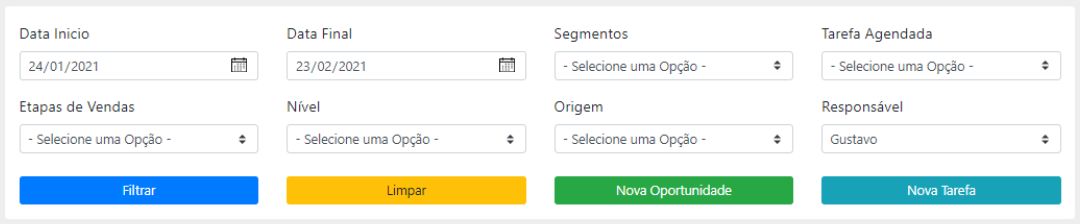
Confira a seguir a função de cada filtro:
- DATA DE INÍCIO E FINAL: Selecione o intervalo que deseja visualizar, referente a data da última interação que você teve com a oportunidade. Por padrão o sistema irá trazer todas as oportunidades que tiveram alguma interação nos últimos 30 dias;
- SEGMENTOS: Selecione o segmento que deseja visualizar as oportunidades;
- TAREFA AGENDADA: Selecione para visualizar as oportunidades que possuem ou não alguma atividade agendada;
- ETAPA DE VENDA: Selecione apenas uma etapa de venda e visualize as oportunidades que estão na etapa selecionada;
- NÍVEL: Selecione um nível que desejar, e visualize as oportunidades que estão com a classificação desejada;
- ORIGEM: Selecione uma origem do cliente e visualize todas as oportunidades criadas a partir da origem selecionada;
- RESPONSÁVEL: Selecione um responsável, e visualize as oportunidades atribuídas para aquele responsável;
*É necessário que as opções a serem se dos filtros estarem pré cadastradas. Caso tenha dificuldade com o cadastro ou dúvida em como realizar o processo, entre em contato com nosso suporte.
Após selecionar os filtros desejados, clique em Filtrar.
Na parte superior é possível localizar o botão NOVA OPORTUNIDADE.
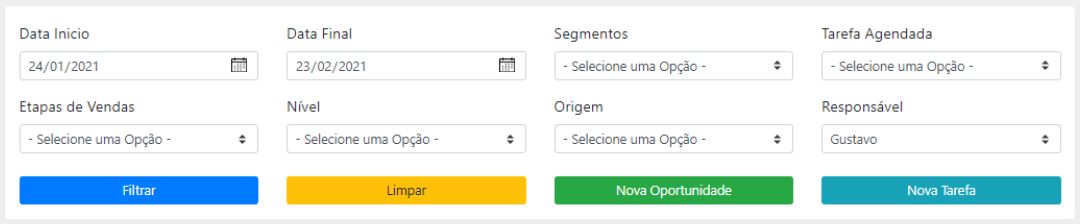
Ao clicar irá aparecer uma janela para informar as informações necessárias.
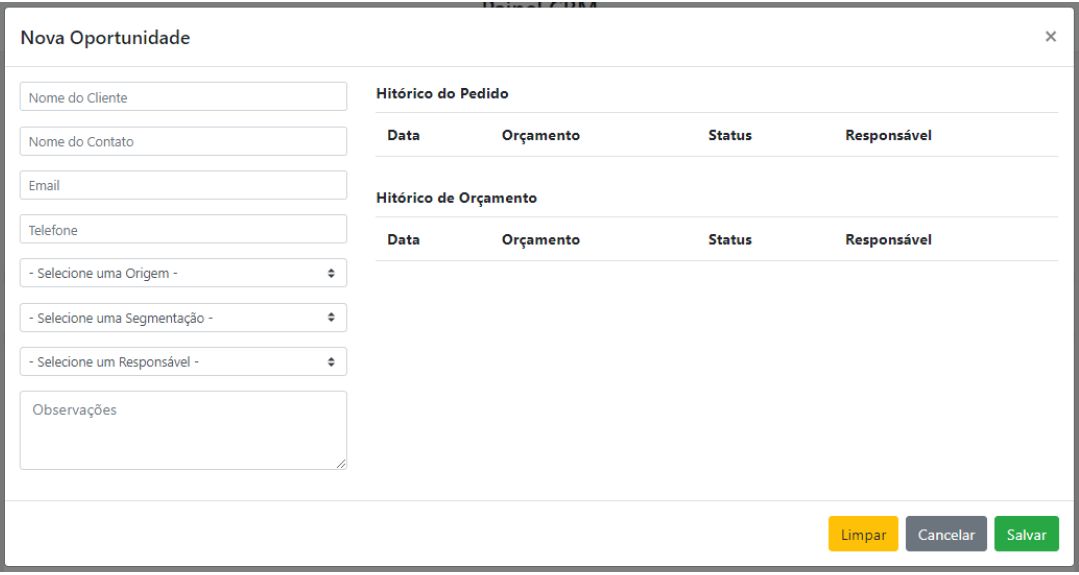
Durante o preenchimento, caso já exista uma oportunidade cadastrada com o cliente o sistema irá trazer a informação como sugestão caso deseje, ao digitar 3 caracteres ou mais, caso exista correspondências, irá aparecer uma lista de opções abaixo do campo.
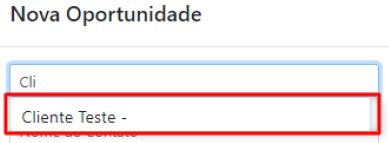
Caso deseje criar uma nova oportunidade, com o cliente sugerido, ao clicar nele algumas informações irão ser apresentadas na tela.
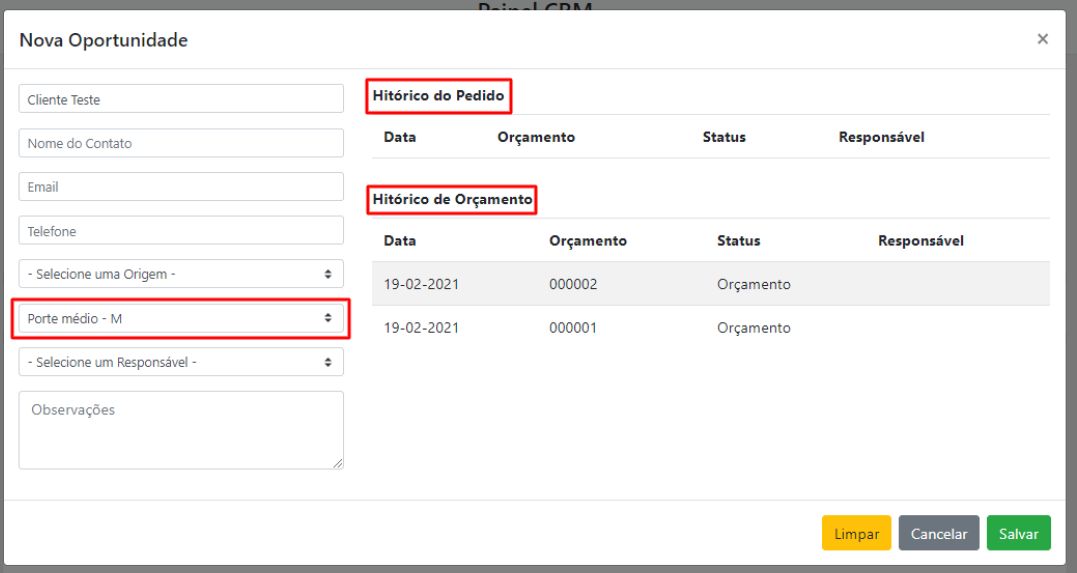
Irá trazer informações como:
HISTÓRICO DE PEDIDO: Irá trazer todas as oportunidades ganhas do cliente, bem como o status de cada uma;
Histórico de Orçamentos: Trás uma lista de todas as oportunidades em aberto, referentes ao cliente selecionado;
SEGMENTAÇÃO: O sistema já irá trazer qual a segmentação em que o cliente foi cadastrado, a fim de agilizar o máximo sua produtividade;
Ao clicar no campo NOME DO CONTATO, irá aparecer uma lista de contatos já relacionados a esse cliente. Caso deseje relacionar mais de um contato ao mesmo cliente, basta preencher as informações sem selecionar nenhuma opção.
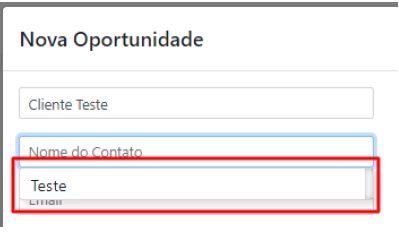
Selecionando o contato desejado, informações como E-MAIL e TELEFONE irão ser preenchidas automaticamente.
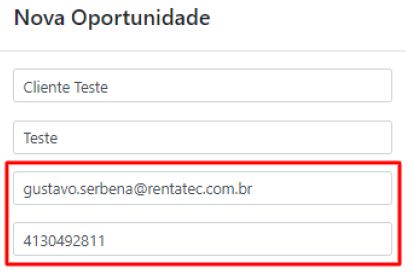
Após esse processo, caso deseje informar a ORIGEM da oportunidade, basta clicar sobre o campo, e será apresentada as opções que já foram pré cadastradas.
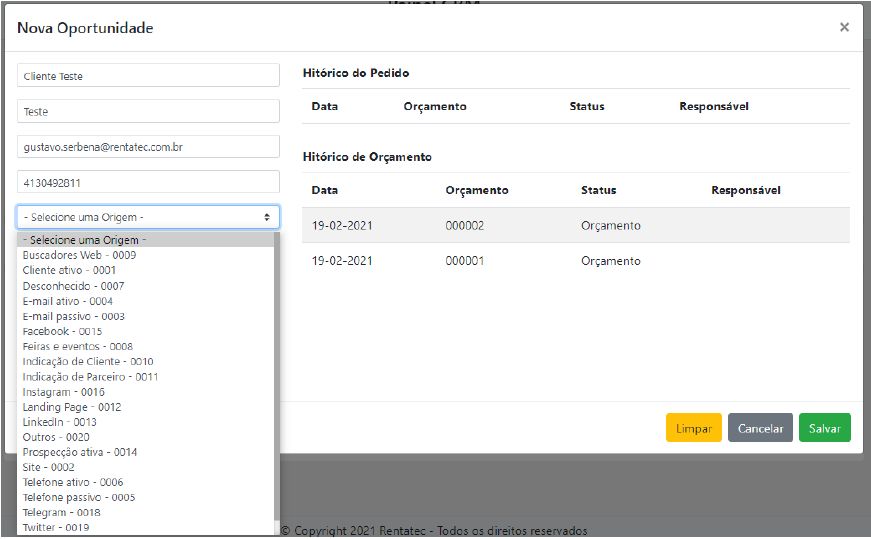
Caso deseje atualizar a SEGMENTAÇÃO do cliente, basta selecionar outra dentre as opções já cadastradas no campo a seguir. Se desejar manter a segmentação já cadastrada anteriormente, basta seguir para as demais informações.
No campo RESPONSÁVEL, será atribuído o responsável pela oportunidade. Se desejar atribuir a outra pessoa, é possível selecionando na lista de opções.
** É necessário o pré cadastro dos RECURSOS para atribuir a oportunidade a outro responsável;
*** É necessário ter acesso a essa opção, caso contrário será possível criar oportunidades somente para o seu usuário;
O campo OBSERVAÇÕES é um campo aberto onde informações iniciais e básicas podem ser adicionadas a oportunidade. Esta e as demais informações podem ser conferidas posteriormente, em cada oportunidade.
Caso deseje realizar o cadastro de uma oportunidade de um CLIENTE NOVO, ou seja, que não consta na base de sugestões do sistema durante digitação, basta inserir as informações normalmente.
Após inserir todas as informações necessárias, clique em SALVAR.
**Vale ressaltar que são obrigatórios os campos de NOME DO CLIENTE, NOME DO CONTATO, RESPONSÁVEL e OBSERVAÇÕES;
Na parte superior da página, você pode encontrar um botão NOVA TAREFA.
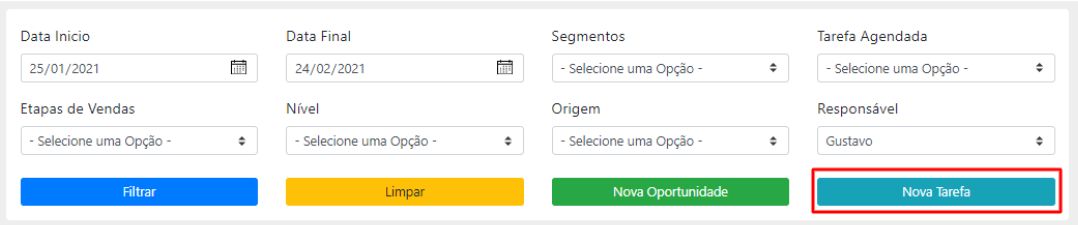
Ao clicar, irá se abrir uma janela com os campos necessários para cadastro de uma nova tarefa.
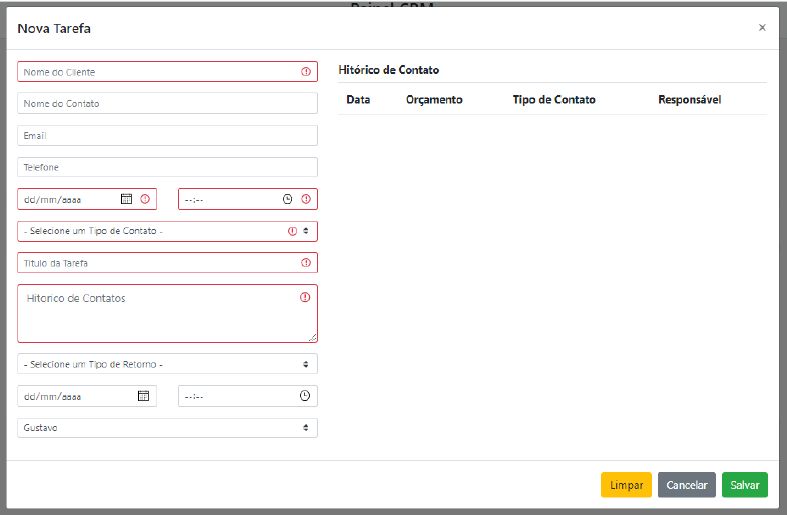
** Os campos vermelhos, são obrigatórios para o cadastro da tarefa.
*** É necessário a atribiuição de um Responsável.
Esse botão tem como objetivo o cadastro de tarefas para o CLIENTE, ou seja, não irão estar associadas a nenhum orçamento e oportunidade. Para realizar esse processo, é necessário que o Cliente já esteja cadastrado no sistema, ou tenha uma oportunidade em aberto.
Para cadastrar uma tarefa, preencha as informações necessárias. Confira a descrição de cada campo a seguir:
- NOME DO CLIENTE: Informe o nome do cliente que deseja agendar uma tarefa;
- NOME DO CONTATO: Selecione ou informe o nome com quem irá entrar em contato;
- E-MAIL: Insira o e-mail do contato caso tenha. Caso selecionado um contato já existente de um cliente, o campo irá se preencher automaticamente;
- TELEFONE: Insira o telefone do contato caso tenha. Caso selecionado um contato já existente de um cliente, o campo irá se preencher automaticamente;
- DATA E HORA: Data e hora para a execução da tarefa.;
- TIPO DE CONTATO: Selecione dentre as opções já cadastradas a forma que você entrará em contato com seu cliente;
- TÍTULO DA TAREFA: Descreva de forma breve o que será realizado na tarefa;
- HISTÓRICO DE CONTATO: Descreva de forma mais detalhada o que precisa ser feito durante o contato com o cliente;
- TIPO DE RETORNO: Caso seja um retorno, selecione um tipo de retorno ou justificativa;
- DATA E HORA: Informe data e hora para retorno;
- RESPONSÁVEL: Informe o responsável pela realização da tarefa;
Ao lado dos campos para cadastro das informações, existe o Histórico de Contato.
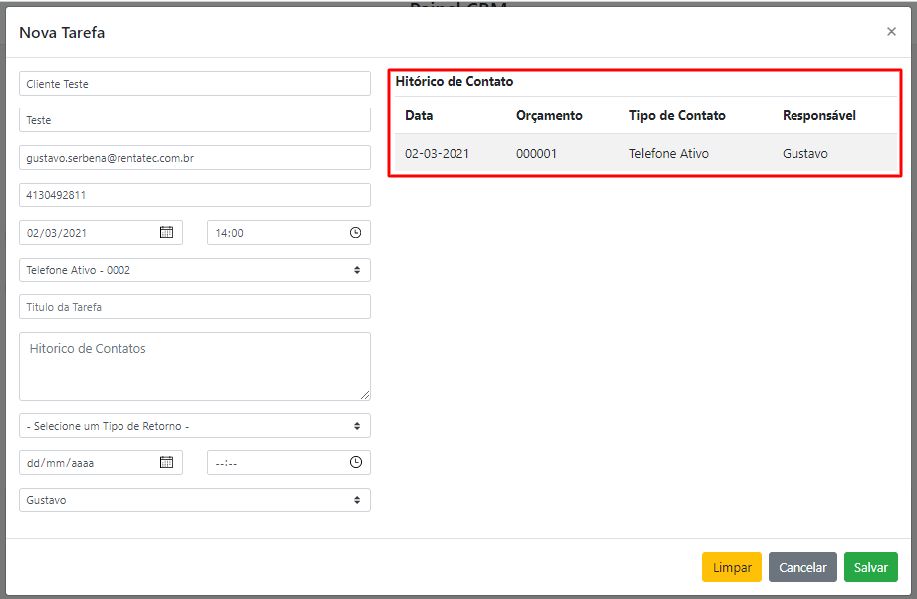
Nesta área é possível verificar todas as tarefas agendadas para o cliente selecionado. Essa ação tem como pré requisito a seleção de um cliente.
O histórico trás um resumo das seguintes informações:
- DATA: Data de agendamento da tarefa;
- ORÇAMENTO: Irá trazer em qual orçamento foi realizado tal contato. Se a informação estiver em branco a tarefa foi agendada em relação ao CLIENTE sem nenhuma relação com orçamento. Essa ação pode ser realizada em um pós venda por exemplo.
- TIPO DE CONTATO: Tipo de contato realizado na tarefa;
- RESPONSÁVEL: Responsável pela realização da tarefa;
Após as informações serem preenchidas, clique em Salvar.
Logo abaixo dos filtros, é possível ver uma seleção de abas, podendo alternar de forma fácil e prática, as informações que desejamos visualizar.

Confira a seguir as informações que você pode encontrar em cada aba:
Nessa aba, você irá encontrar as seguintes informações de forma prática e rápida.
•Data de criação da oportunidade: Data quando a oportunidade foi criada;
•Nº do orçamento: Este número é gerado automaticamente e é único para cada oportunidade;
•Oportunidade: Nesta coluna você poderá visualizar o nome do cliente;
•Contato: É possível conferir o nome da pessoa responsável pela negociação;
•Nível: Aqui você pode conferir se a oportunidade é Fria, Morna ou Quente. Por padrão o sistema irá atribuir o nível de “Indeterminado” para todas as oportunidades criadas.
•Etapa de venda: Confira em qual etapa de venda a sua oportunidade se encontra de forma rápida e fácil;
•Tarefa: Confira se a oportunidade possui ou não uma tarefa agendada;
Detalhes: Nesta coluna é possível observar um botão, onde ao clicar nele é possível verificar informações complementares em relação a oportunidade desejada, bem como a possibilidade de tomar ações referentes a ela, como por exemplo, tomar notas de alguma atividade, agendar uma tarefa, pular etapas de venda, atualizar nível da oportunidade.
✍É possível verificar um ponto de exclamação em alguns casos, como no exemplo a seguir:
![]()
Esse caso acontece, quando a oportunidade está sem uma interação a mais de 2 dias. Para o status voltar ao normal, basta realizar alguma ação em relação a aquela oportunidade.
É possível realizar a busca de forma rápida e pratica de alguma das informações acima, com o filtro da aba:
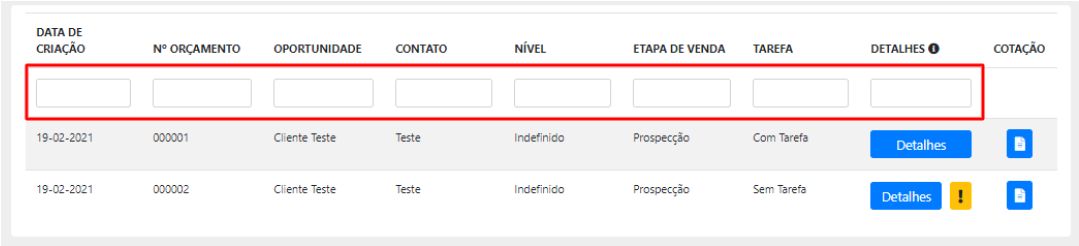
Ao digitar alguma informação dentro do campo desejado, pressione ENTER e já irá aparecer o campo desejado. As informações devem estar no mesmo estilo da coluna que desejar realizar a busca, ou seja, se for uma coluna com números só irá realizar a busca corretamente se forem informados números e assim por diante.
Nessa aba, você irá encontrar no lado direito de cada oportunidade um botão DETALHES. Ao clicar no botão, irá abrir uma janela com diversas informações complementares em relação a oportunidade selecionada.
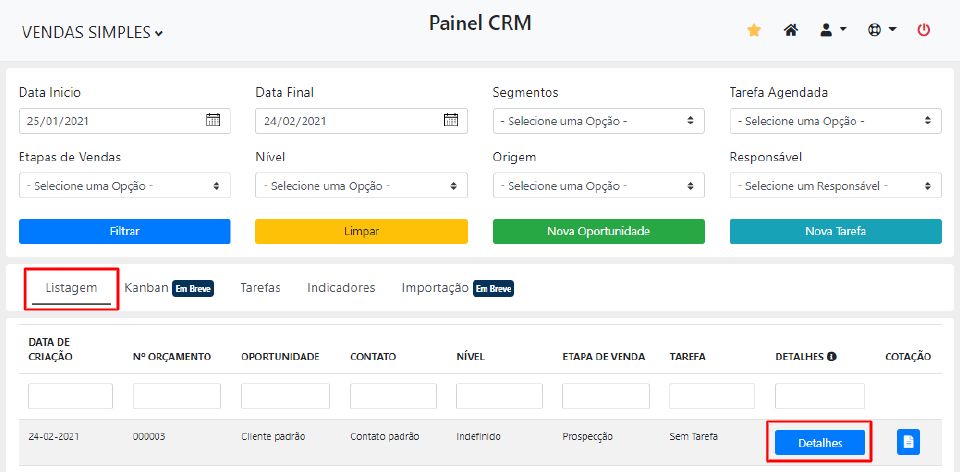
Ao clicar, será exibida a seguinte janela.
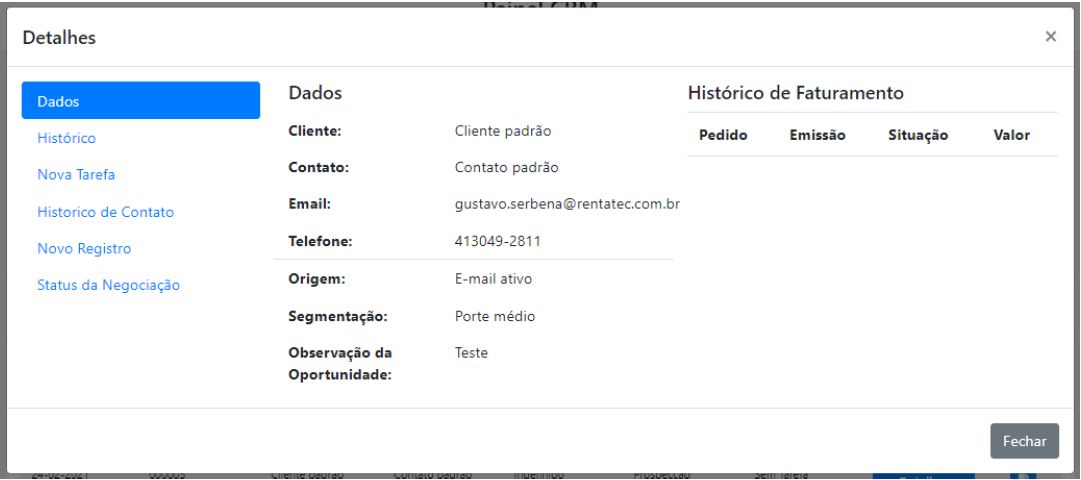
Dentro desta janela é possível realizar diversas ações e conferir diversas informações. No lado esquerdo do modal podemos verificar que existem diversas abas. Confira a seguir o que podemos encontrar de informação em cada uma delas.
Nessa aba podemos encontrar as informações inseridas no momento do cadastro da oportunidade.
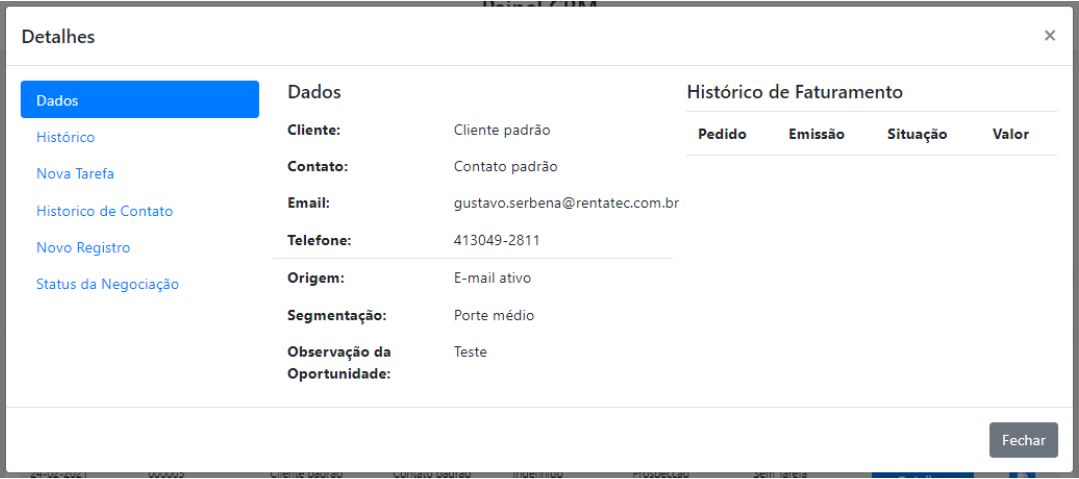
No lado direito podemos encontrar um HISTÓRICO DE FATURAMENTO, onde caso o cliente já tenha tido alguma oportunidade ganha com você, irá aparecer ao lado.
Nessa aba, podemos verificar todas as ações realizadas em relação a oportunidade.
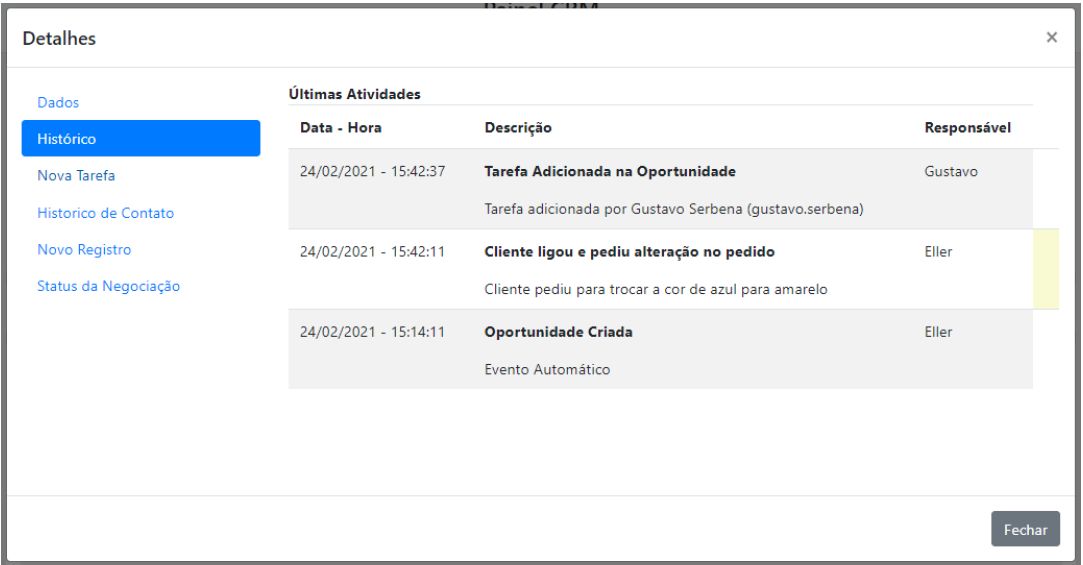
Podemos verificar as seguintes informações:
- DATA E HORA: Data e hora que a ação foi realizada;
- DESCRIÇÃO: Irá trazer a ação realizada e informações complementares sobre;
- RESPONSÁVEL: Quem realizou a ação;
Nesta aba, podemos agendar tarefas relacionadas a OPORTUNIDADE.
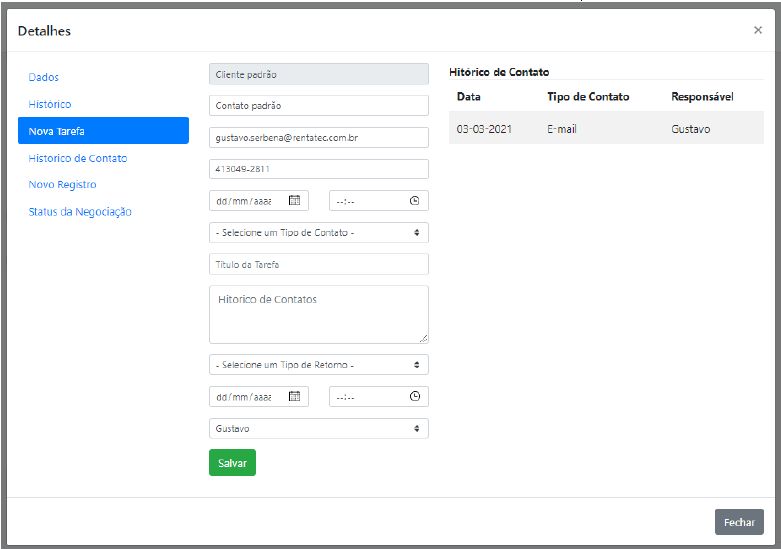
Podemos verificar no canto direito, as tarefas já agendadas para a oportunidade, bem como quando, o tipo de contato e quem foi o responsável pela tarefa.
Para agendar uma nova tarefa, preencha as informações necessárias e clique no botão Salvar.
Nesta aba você pode conferir todas as tarefas agendadas para a oportunidade.
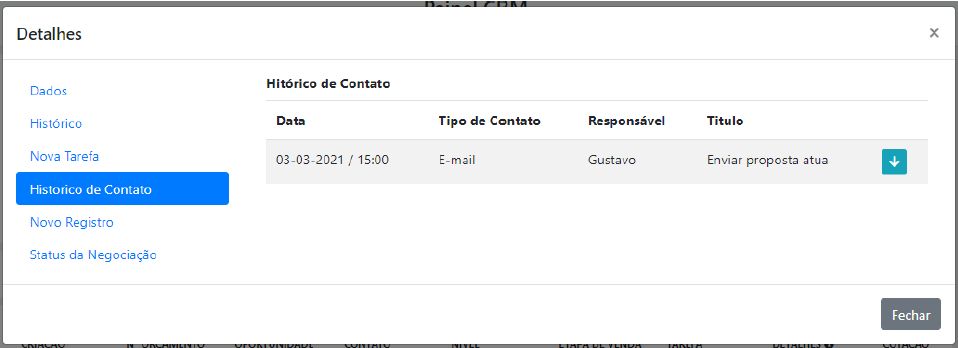
É possível verificar demais detalhes clicando no ícone ao lado.
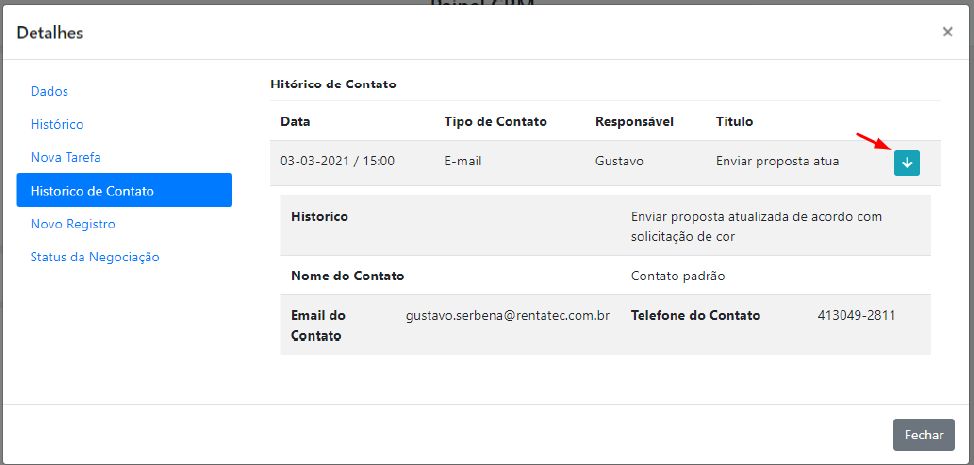
É possível conferir algumas informações quando vemos de forma detalhada:
- Histórico: Irá trazer as informações complementares da tarefa;
- Nome do Contato: Nome de quem você entrou em contato;
- E-mail do Contato: E-mail do contato;
- Telefone do Contato: Telefone do contato;
Nesta aba é possível adicionar registros para ter um histórico da sua oportunidade.
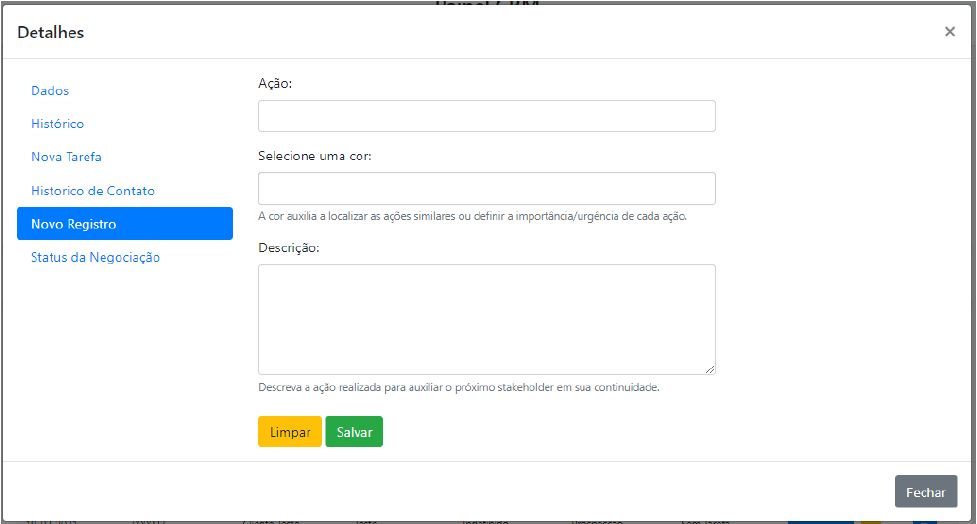
Confira a descrição de cada campo:
- AÇÃO: Informe o que deseja registar;
- SELECIONE UMA COR: Caso deseje atribuir uma cor para o registro, caso exista um padrão de cores, basta clicar no campo e selecionar. Caso não informe, o sistema irá adicionar a cor BRANCA por padrão.
- DESCRIÇÃO: Informe os detalhes necessários referentes a ação;
Ao informar as ações necessárias, clique em Salvar.
Nesta aba, é possível atualizar os status da oportunidade.
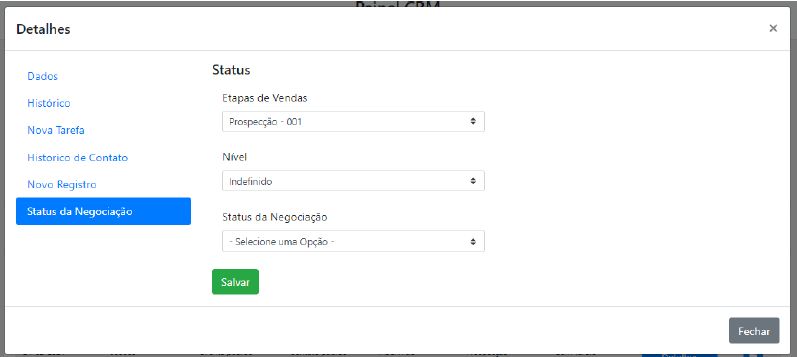
Atualize os seguintes status:
- Etapas de vendas: Atualize a etapa de venda da oportunidade;
- Nível: Atualize o nível da oportunidade;
- Status da negociação: Atualize o status da oportunidade. Ganhe se foi GANHA ou PERDIDA. Caso selecione perdida, irá aparecer um campo para selecionar o motivo de perda, onde irá aparecer as opções já previamente cadastradas.
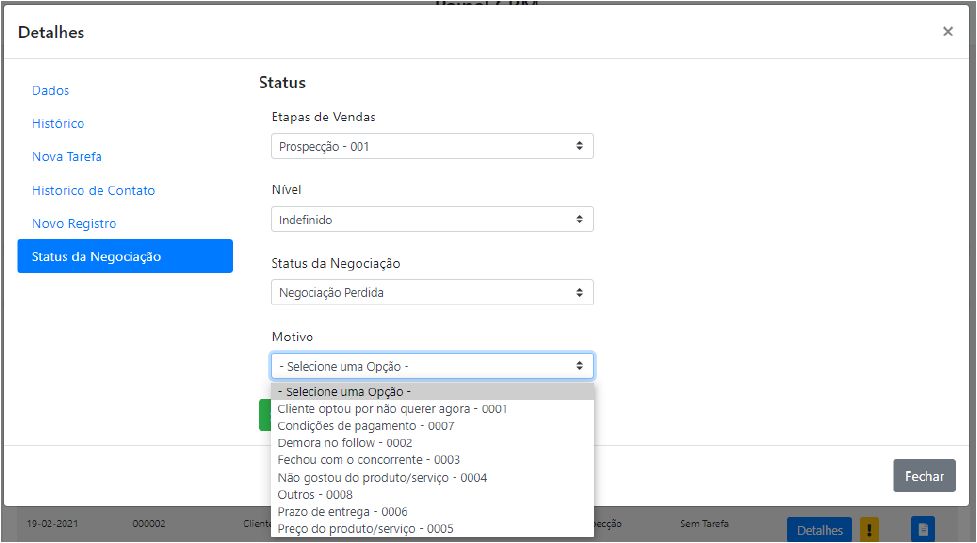
Após atualizar os status que desejar, clique em Salvar.
Nesta aba, você irá conseguir ver todas as tarefas agendadas, para o seu usuário.
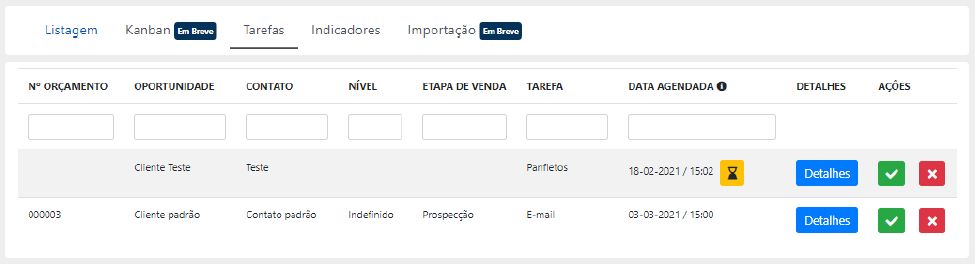
No exemplo acima, podemos verificar todas as situações possíveis.
No primeiro caso, temos um exemplo de uma tarefa agendada com relacionamento diretamente ao cliente. Nessa situação os campos de Nº Orçamento, Nível e Etapa da venda irão vir em branco.
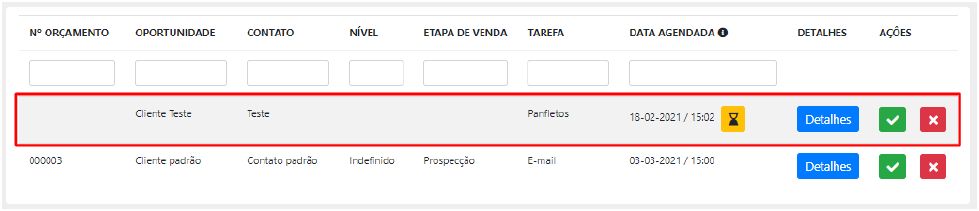
Em um segundo momento, temos uma tarefa agendada em relação a uma oportunidade. Nesse caso todas as informações são trazidas para situar a tarefa. Ao clicar no botão DETALHES são abertos as informações complementares de cada tarefa.
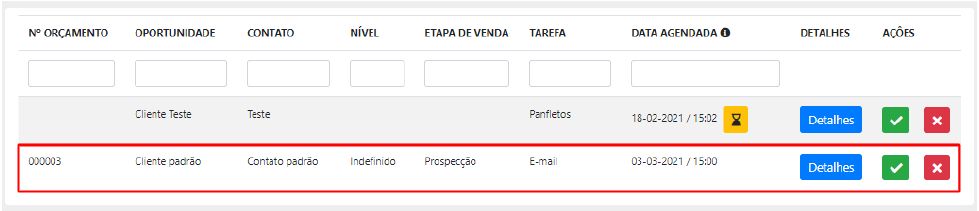
Caso a atividade esteja ATRASADA é possível verificar um ícone na coluna de DATA AGENDADA, tornando bem visual o controle de suas tarefas agendadas.
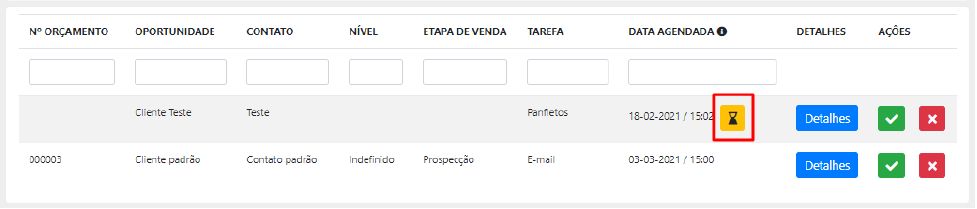
É possível filtrar todas as tarefas ATRASADAS inserindo no filtro da coluna “++” e apertando ENTER. Inserindo “--" é possível filtrar todas as tarefas em dia.

Para registrar a EXECUÇÃO da tarefa, clique no ícone verde na coluna de ações.
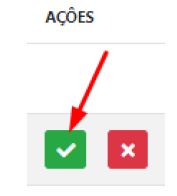
Em seguida, informe informações complementares caso desejar. Em seguida, clique em Salvar.
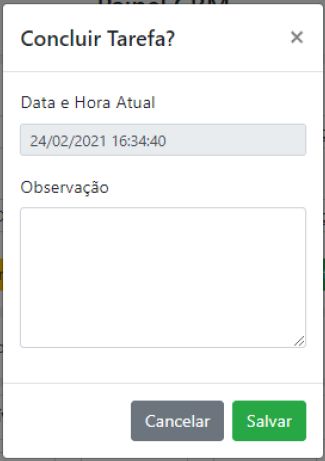
Caso deseje CANCELAR uma tarefa, clique no ícone vermelho na coluna de ações.
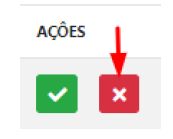
Em seguida, informe o motivo do cancelamento da tarefa, e clique em Salvar.
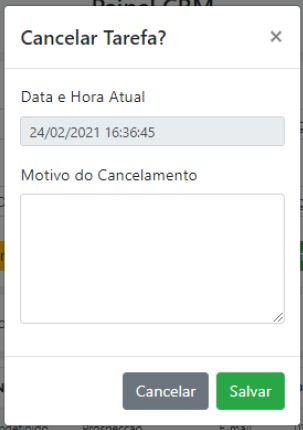
Nesta aba, você pode conferir alguns indicadores de produtividade por responsável ou pela equipe completa. Ao entrar na aba, você irá encontra a seguinte tela.
** Caso os indicadores não estejam carregados, para otimizar o desempenho de seu painel CRM, clique no botão Filtrar e eles serão atualizados.
É possível utilizar os filtros da parte superior para realizar os filtros desejados nos indicadores. Para visualizar o desempenho de sua equipe, no filtro Responsável, selecione a opção
“- Selecione um responsável – “em seguida clique em Filtrar.
|
Confira a seguir os indicadores de forma detalhada:
STATUS
- SEM TAREFAS AGENDADAS: Indicador numérico de quantas oportunidades estão sem tarefas agendadas;
- SEM INTERAÇÃO: Indicador numérico de quantas oportunidades estão sem interação a mais de 2 dias. (São aquelas oportunidades na aba listagens com um ícone de exclamação).
OPORTUNIDADES
- CRIADAS: Indicador numérico de quantidade de oportunidades criadas;
- GANHAS: Indicador numérico de quantidade de oportunidades ganhas;
- PERDIDAS: Indicador numérico de quantidade de oportunidades perdidas;
- CANAIS DE ORIGEM: Confira a lista em ordem decrescente de canais de origem que mais estão convertendo;
- SEGMENTOS: Confira uma lista de ordem decrescente de segmentos que mais estão convertendo;
- RELATÓRIOS AVANÇADOS: Tenha acesso ao link direto para relatórios avançados;
GRAFICOS:
- OPORTUNIDADES CRIADAS: Tenha em um gráfico de barras, um comparativo mensal das oportunidades CRIADAS e compare com os últimos 3 anos.
- OPORTUNIDADES GANHAS: Tenha em um gráfico de barras, um comparativo mensal das oportunidades GANHAS e compare com os últimos 3 anos.
- OPORTUNIDADES PERDIDAS: Tenha em um gráfico de barras, um comparativo mensal das oportunidades PERDIDAS e compare com os últimos 3 anos.
- CANAIS DE OIGEM: Visualize em um gráfico de pizza a conversão dos canais de origem;
- SEGMENTOS: Visualize em um gráfico de pizza a conversão dos segmentos;
Quaisquer dúvidas na utilização do Painel CRM, não hesite em abrir um chamado ou entrar em contato direto com nosso suporte via chat.